Slik angir du standardapps på Android

Når du har flere programmer som gjør de samme nettleserne, for eksempel, spør Android om hvilken du vil bruke hver gang, på minst til du angir en som standard med "alltid" handlingen. I de tidligere dagene til appvalgeren må du slette standardverdiene for hver enkelt, før du søker på en annen, men ting har endret seg.
Nå er det enkelt å administrere standardprogrammer for de mest brukte appene i ettall plass. Det eneste problemet er at det er på et annet sted for alle større produsenter. Bare Android ting, ikke sant?
Den gode nyheten er at du kommer til hvor du må starte på samme sted på stort sett alle Android-enheter her: Innstillinger. Bare dra ned varselpanelet, og klikk på tannhjulikonet for å hoppe inn.
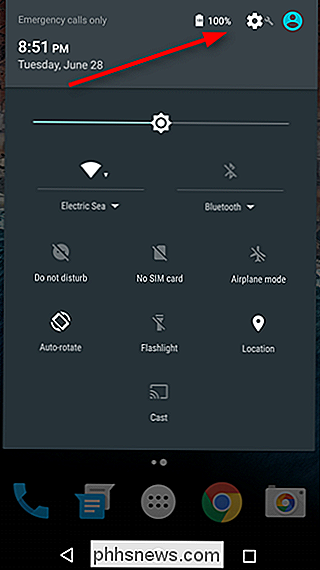
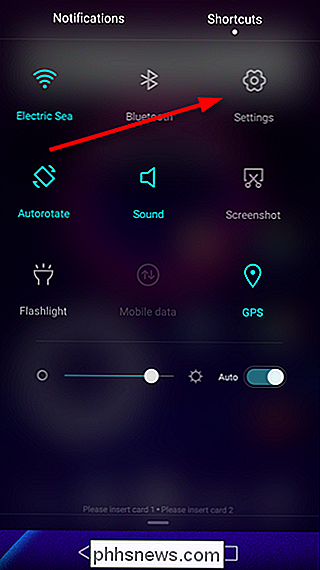
En gang i Innstillinger må du finne Apps-delen for din produsent. På de fleste enheter er det bare merket "Apps" eller "Manage Apps", med det største unntaket er Samsung Galaxy-telefoner. Du vil søke etter "Applications." Silly Samsung, som er formell. På LG-enheter finner du "Apper" under kategorien "Generelt".
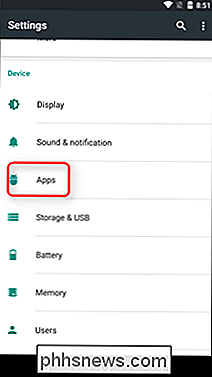
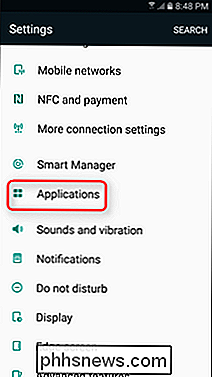
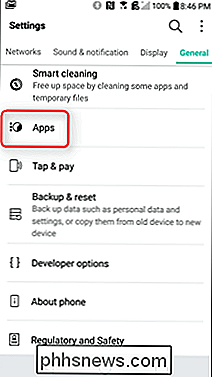
Herfra kan ting bli litt sketchy mellom merkevarer. På lager Marshmallow-enheter, bare klikk på tannhjulikonet øverst til høyre, og deretter "Standard Apps." Dette endres i Android N, siden det ikke er noen "Standard Apps" -alternativ, i stedet for alt administreres fra hovedinnstillingsskjermen. På Galaxy-enheter er det andre alternativet til toppen "Standard applikasjoner", som er den du vil.
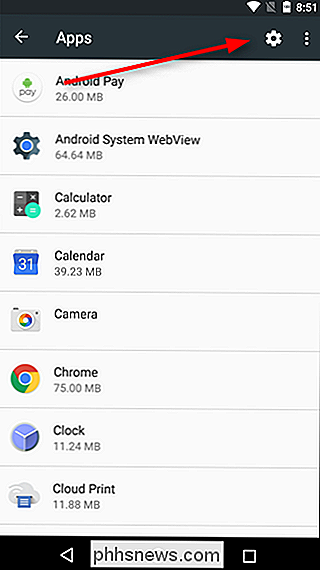
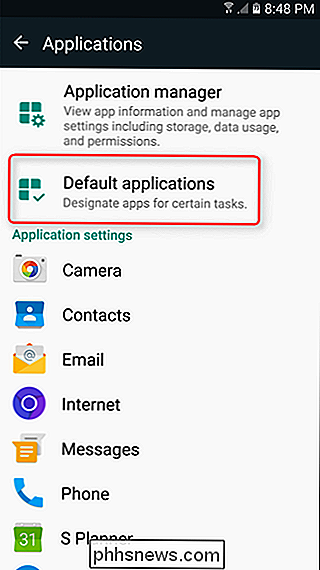
På LG-telefoner, trykk overløpsknappen øverst til høyre og deretter "Konfigurer apps." På Huawei-telefoner, pek på "Standard app settings" nederst på skjermen.
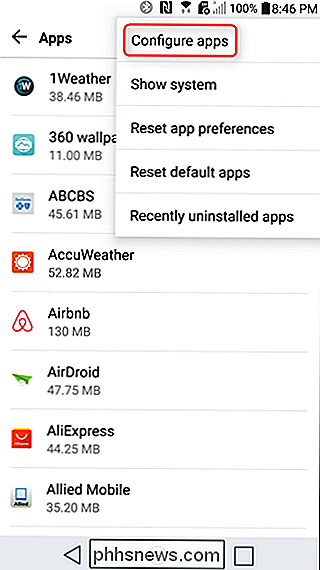
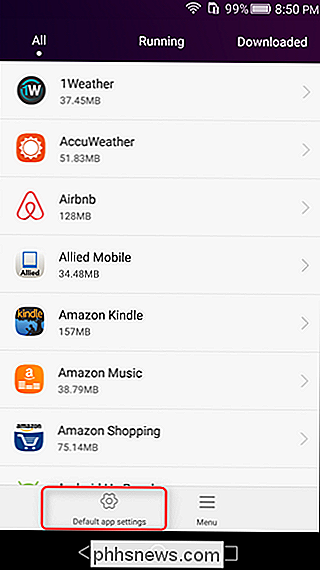
På dette punktet, bør de fleste håndsett beslutningstakere være ganske mye på samme side. Flertallet lar deg endre standardstartprogrammet (Hjem), nettleseren, dialeren (telefon) og SMS-appene, sammen med noen opplysninger som vil variere mellom produsenter.
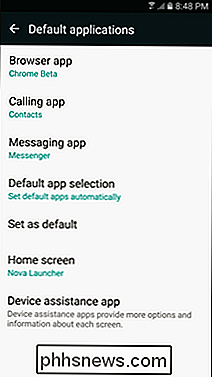
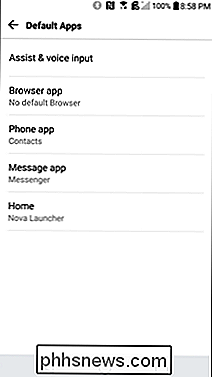
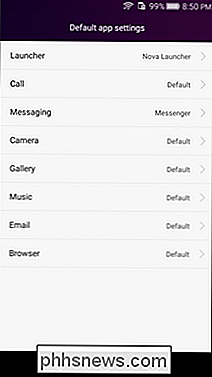
Det er verdt å nevne at når du installerer en ny app som kan sett som standard-som en startpakke eller nettleser. Dette vil effektivt tilbakestille standardinnstillingen for den kategorien, slik at du kan sette den nylig installerte appen som standard uten å måtte gå gjennom mye stress. Hvis du vil endre den, følger du bare disse instruksjonene. Enkelt.

Skal du kjøpe Kinect for Xbox One? Hva gjør det til og med?
Når Microsoft først annonserte Xbox One, var Kinect en "viktig" del av konsollen. Faktisk ville Xbox One ikke engang fungere med mindre Kinect ble plugget inn. Det er endret, men i dag er de mest populære Xbox One-bunter ikke engang en Kinect. Microsoft selger fortsatt Xbox One-bunter som inkludere en Kinect, og du kan kjøpe en Kinect separat og koble den til Xbox One hvis du ikke kjøpte en først.

Hva er BD-R, BD-RE, BD-XL og Ultra HD Blu-ray?
Selv om de fleste fortsatt har CD- og DVD-brennerstasjoner i datamaskinene sine, har du sannsynligvis kjøpt en film som er i Blu-ray-format. På grunn av kostnaden ser du bare Blu-ray-stasjoner installert på egendefinerte PCer eller på høyere maskiner fra selskaper som Dell eller HP.Hvis du liker å se filmer på datamaskinen din, og du har en high-end-skjerm, kan det være verdt ekstrakostnaden. Men de



